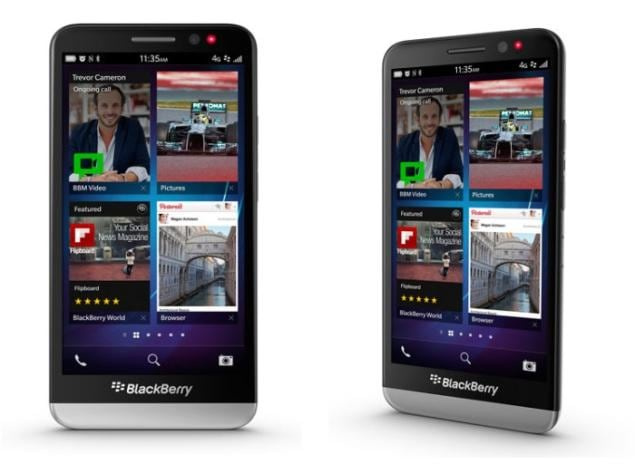Kehittäjien esikatselu Google Pixelille - Android 11: n lataaminen
Ei niin kauan sitten Google koristi meitä ainutlaatuisella Android 10: llä, joka oli ensimmäinen laatuaan. (Tämä johtuu siitä, että se oli ensimmäinen Android-versio. Sitä ei seurannut söpö jälkiruokanimi). Sen perässä on uusin Android-versio 11. Android 11: n vakaa versio on kuitenkin vielä poissa, vain Android 11 (R) -kehittäjien esikatselu on rakennettu Google Pixelille. Tässä artikkelissa puhumme kehittäjien esikatselusta Google Pixelille - lataamalla Android 11. Aloitetaan!
Uusin Android-käyttöjärjestelmä ja Android 10: n seuraaja on otettu käyttöön uusilla ja parannetuilla ominaisuuksilla. Vaikka saattaa olla houkuttelevaa päivittää uusimpaan versioon näiden ominaisuuksien käyttämiseksi. Jos et ole kehittäjä, suosittelemme hieman kärsivällisyyttä, kunnes vakaat versiot julkaistaan. Voit kuitenkin silti päivittää, testata sitä ja päivittää takaisin edelliseen versioon.
Android 11: n ominaisuudet | Kehittäjien esikatselu Google Pixelille
Jotkut Android 11: n ominaisuuksista ovat keskusteluvälilehden tarjoaminen ilmoitusten alla, paremmat chat-järjestelmät sosiaalisen median sovelluksille, kuten Facebook, sähke, WhatsApp ja messenger. Se tarjoaa myös 5G- ja biometrisiä todennusparannuksia kertaluonteisten sovellushenkilöiden kanssa, näytön tallennuksen vaihtoja, mykistää tärinää henkilökohtaisille sovelluksille, kuten kameralle, ja tukee vesiputousta tai rei'itysnäyttöä
Tämä Android-versio on tehty erityisesti Pixel-puhelimille, kaikki paitsi alkuperäiset versiot. Nykyinen Android-versio ei tue ensimmäisen sukupolven Pixeliä ja Pixel XL: ää. Tuettujen laitteiden luettelo on Pixel 2, Pixel 2 XL, Pixel 3, Pixel 3 XL, Pixel 3a, Pixel 3a XL, Pixel 4 ja Pixel 4 XL. On kaksi tapaa päivittää Android 11: ksi.
Nopea käynnistys | Kehittäjien esikatselu Google Pixelille
Helpoin tapa saada Android 11 -käyttöjärjestelmä Google Pixel -puhelimeesi on käynnistää se nopeasti. Voit tehdä tämän käynnistyslataimesi on ensin avattava. Jos näin ei ole, käytä toista menetelmää. Ensin sinun on ladattava alla olevat asetukset Pixel-version mukaan.
- Linkki Pixel 2: een
- Linkitä Pixel 2 XL
- Ja linkki Pixel 3: een
- Linkki Pixel 3 XL: ään
- Linkki Pixel 3a: een
- Linkitä myös Pixel 3a XL: ään
- Linkki Pixel 4: een
- Linkki Pixel 4 XL: ään
Siirry sitten latauksiisi ja pura .zip-tiedosto (lataamasi tiedosto) paikallisen aseman kansioon, jossa ADB-ohjelmisto sijaitsee. Varmista, että USB-virheenkorjaus on käytössä. Käyttöjärjestelmän vaihtaminen on erittäin herkkä prosessi, ja on oltava varovainen, ettet vahingoita koko käyttöjärjestelmää. Tarkista uudelleen, että ladattu tiedosto on täydellinen ja oikea. Siirry purettuun kansioon ADB-sijainnissa ja tarkista, sisältävätkö ne flash-all.sh- tai flash-all.bat-komentotiedoston vai eivät. Jos käytät ikkunoita, valitse ja avaa flash-all.bat-tiedosto, jos sen mac tai Linus on avoin flash-all.sh
Pyyhi laite | Kehittäjien esikatselu Google Pixelille
Pyyhi laite kokonaan poistamalla -sisään lippu pikakäynnistyskomennossa. Kun tämä on tehty, kytke puhelin tietokoneeseen USB-johdolla ja anna sille pääsy tiedostoihisi. Siirry PowerShell-ikkunaan kirjoittamalla PowerShell hakupalkkiin tai napsauttamalla pitkään Vaihto-näppäintä näppäimistössä ja napsauttamalla hiiren kakkospainikkeella. Kun sitten ikkuna avautuu, kirjoita ADB-uudelleenkäynnistyslaite. Tämä käynnistää laitteen uudelleen nopeaan käynnistystilaan.
Seuraavat vaiheet ovat erilaiset Windows- ja Mac-tietokoneille.
Ikkunoissa vain mennä eteenpäin ja ajaa flash-all.bat käsikirjoitus. Jos käytät macOS / Linux PC: tä, suorita flash-all. Tämä kestää jonkin aikaa, minkä jälkeen puhelin käynnistyy uusimmalla Android-versiolla
Lataa OTA-asetukset | Kehittäjien esikatselu Google Pixelille
Aivan kuten ensimmäisellä tavalla sinun on ladattava puhelimesi OTA-asetukset. Alla on luettelo Pixels-puhelimista ja niiden OTA-linkeistä.
- Pixel 2 XLLatauslinkki
- Pixel 3 -latauslinkki
- Ja Pixel 3 XL -latauslinkki ,
- Pixel 3latauslinkki
- Pixel 3a XL -latauslinkki
- Myös Pixel 4 -latauslinkki
- Pixel 4 XL -latauslinkki
- Pixel 2 -latauslinkki
Jos asennat Android 11: n käynnistyslataimeen tai lukittuun laitteeseen, sinun on asennettava se OTA: n rinnalle. Napsauta pikselipuhelimesi latauslinkkiä ja lataa se seuraamalla ohjeita.
ADB: n ja Fastboot |: n käyttäminen Kehittäjien esikatselu Google Pixelille
Lataa ja asenna ADB- ja Fastboot-ohjelmistot tietokoneellesi tai tietokoneellesi. Kun se on tehty, seuraa alla olevia ohjeita
- Siirry nyt latauksiisi ja siirrä .zip-tiedosto (lataamasi OTA-tiedosto) paikallisen aseman tiedostoon, jossa ADB-ohjelmisto sijaitsee. Varmista, että USB-virheenkorjaus on käytössä. Käyttöjärjestelmän vaihtaminen on erittäin herkkä prosessi, ja on oltava varovainen, ettet vahingoita koko käyttöjärjestelmää. Tarkista, että ladattu tiedosto on täydellinen ja oikein.
- Kun olet tehnyt sen, kytke puhelin puhelimeesi tietokoneeseen USB-johdolla ja anna sille pääsy tiedostoihisi. Siirry PowerShelliin kirjoittamalla PowerShell hakupalkkiin tai napsauttamalla pitkään Vaihto-näppäintä näppäimistössä ja napsauttamalla hiiren kakkospainikkeella. Kun sitten PowerShell avautuu, kirjoita ADB-uudelleenkäynnistyksen palautus. Tämä komento käynnistää puhelimesi varastojen palautustilaan. Ja sinua kehotetaan käyttämään ADB: n päivitystä laitteellesi. Kun olet päivittänyt tämän, kirjoita komentokehotteeseen ADB-laitteet.
- Kun painat Enter-näppäintä, se näyttää, onko puhelimesi muodostanut yhteyden tietokoneeseesi onnistuneesti. Jos se on, se näyttää sarjanumeron Sideload-vaihtoehdon vieressä.
- Kopioi lataamasi OTA-tiedoston nimi ja lisää se sivulataukseen suorittamalla ADB: n sivulataus otafile.zip. On ensiarvoisen tärkeää, että zip-laajennus on läsnä. Tämä komento päivittää käyttöjärjestelmän versioon Android 11. Se voi viedä jonkin aikaa.
Kun olet suorittanut kaikki yllä olevat vaiheet, voit käynnistää puhelimesi uudelleen. Näet nyt Android 11: n Google Pixelissä.
Johtopäätös
Selvä, se oli kaikki ihmiset! Toivottavasti pidät tästä Google Pixel -kehittäjien esikatselusta ja pidät siitä hyödyllisenä sinulle. Myös, jos sinulla on vielä kysyttävää tästä artikkelista. Kerro sitten meille alla olevasta kommenttiosasta. Otamme sinuun yhteyttä pian.
Hyvää päivän jatkoa!
käytä chromecastia toisena näyttöikkunana 10
Katso myös: Haluatko lisätä mukautetun muodon Microsoft Word 365: een?